
実芙です₍ᐢ.ˬ.ᐡ₎
わたしが気になっているNFTアートは、OpenSea(オープンシー)で販売されています。
このたび、一目惚れしたイラストを入手したくて、オープンシーに登録しました。
この記事では、わたしがオープンシーに登録した手順(2022年10月時点)を、忘れないようにメモしています。
MetaMask(メタマスク)のインストールがまだの場合は、先にそちらの準備が必要です。
OpenSea(オープンシー)の登録手順
OpenSea(オープンシー)公式サイトを開きましょう!
①アカウントマークを押します。
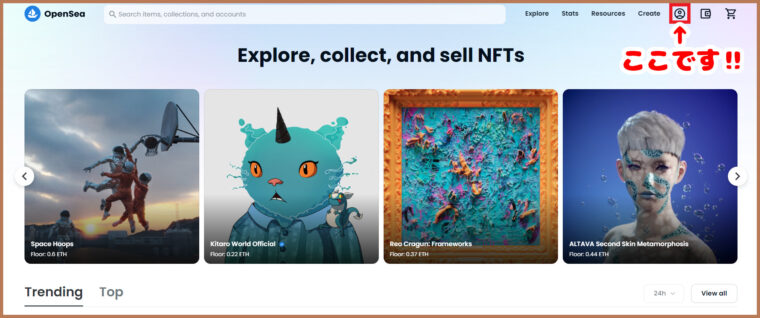
↓↓
②MetaMask(メタマスク)を選択します。
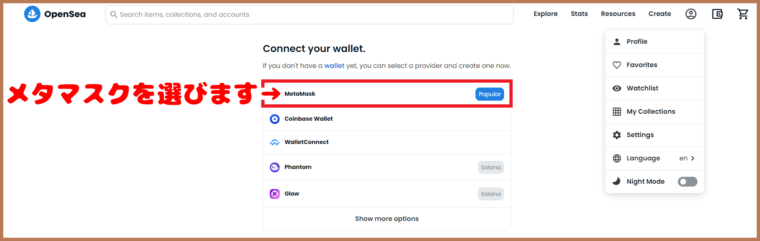
↓↓
③パスワードを入れて「ロック解除」する。
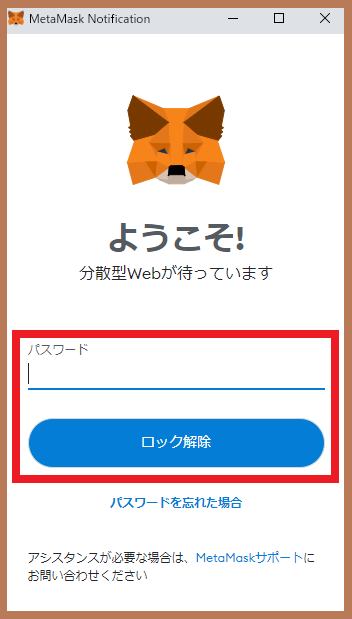
↓↓
④「次へ」を押す。
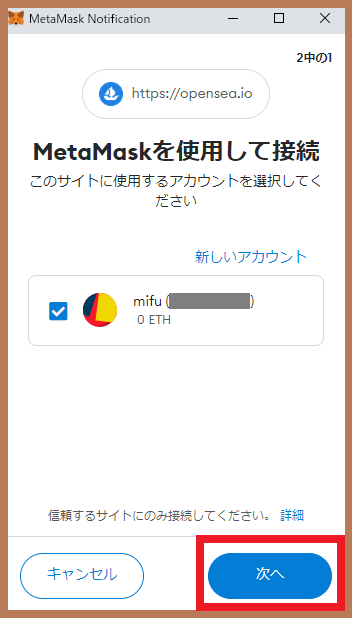
↓↓
⑤「接続」を押す。
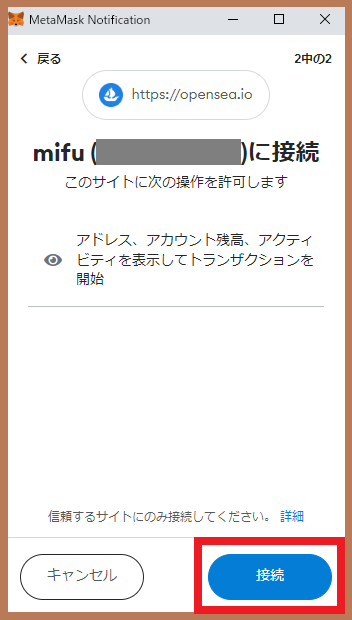
↓↓
⑥「Accept and sign」を押す。
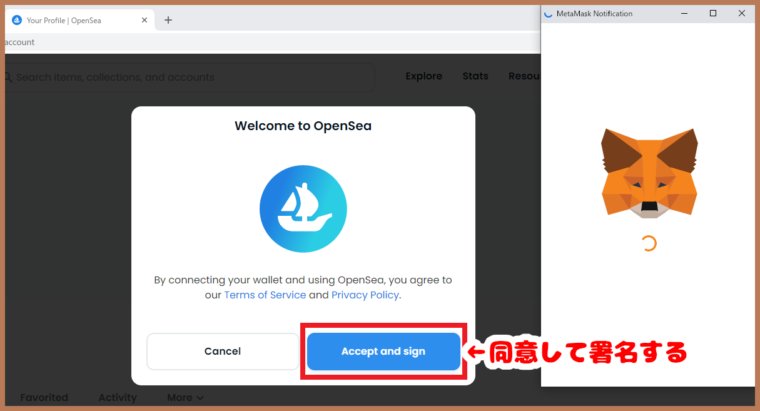
↓↓
⑦「署名の要求」を下にスクロールします。
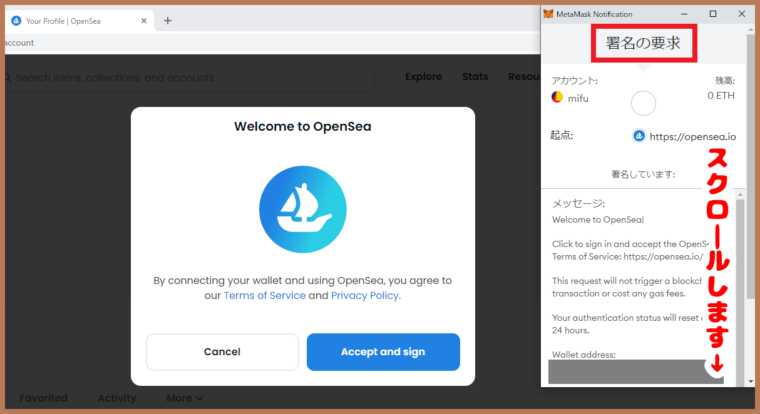
↓↓
⑧「署名」を押す。
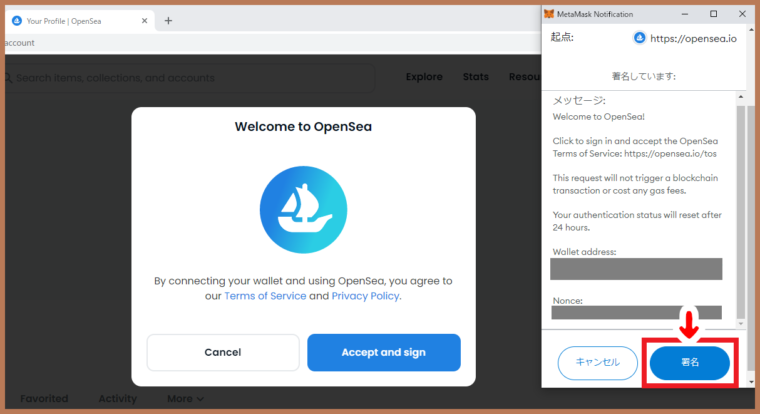
↓↓
⑨オープンシーに登録できました!
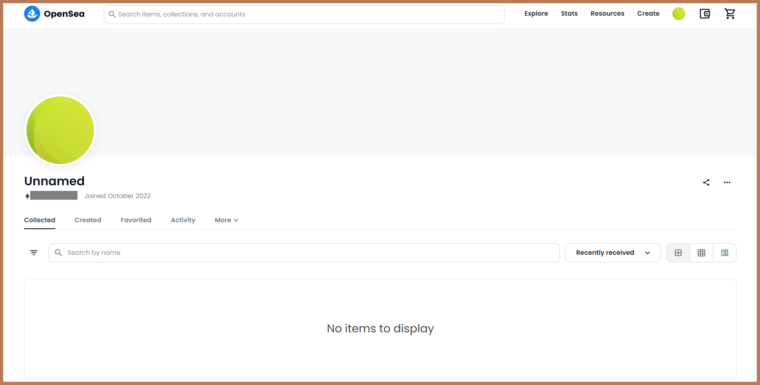
Unnamedとは「名前なし」を意味しています。
好きなアカウント名に修正しましょう(*´-`*)
OpenSea(オープンシー)の名前変更
みふ
Unnamedは味気ない~
①「…」から「Settings」を押す。
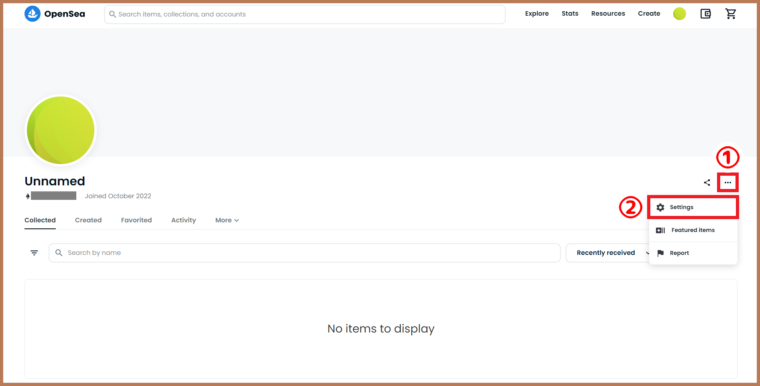
↓↓
②「Username」に好きな名前を!
「Bio」は自己紹介。
「Email Address」にはメールアドレスを入れてくださいね。
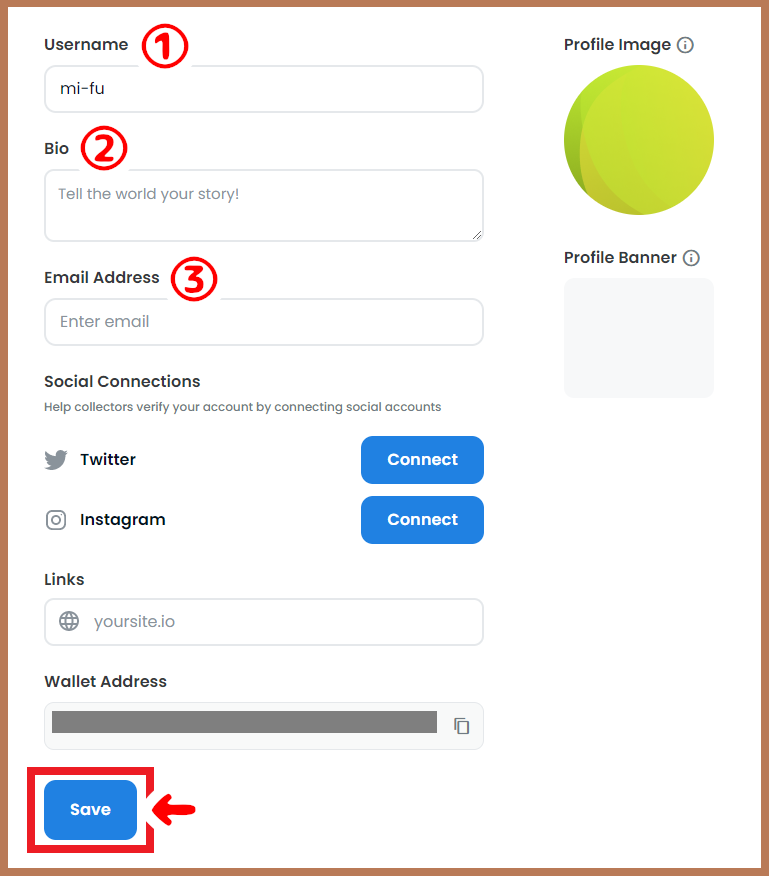
入力できたら「Save」を押します!
みふ
各SNSのConnect(接続)は、まだしませんよ~
↓↓
オープンシーから届いたメールを開き、
③「VERIFY MY EMAIL」を押す。
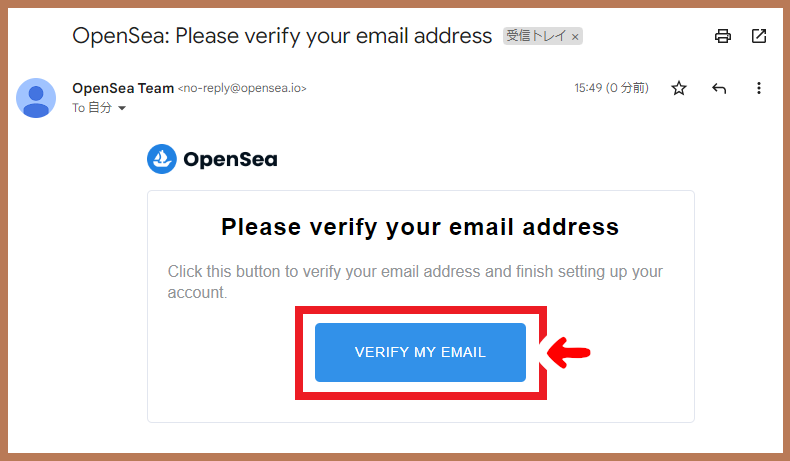
↓↓
④「Back to OpenSea」を押す。

↓↓
⑤名前変更完了!
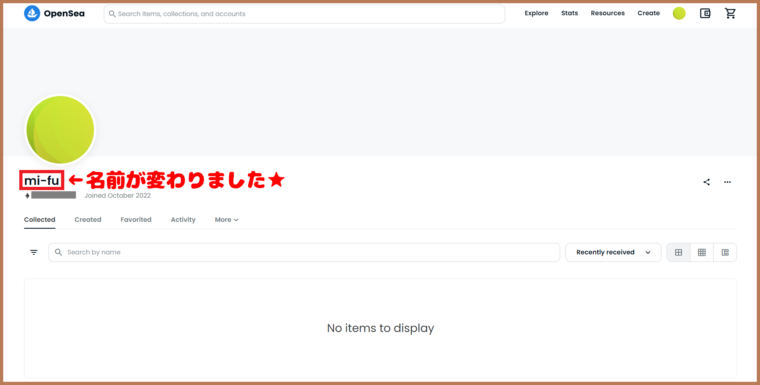
オープンシーのアカウント名を、変更することができました(*´-`*)
OpenSea(オープンシー)に登録完了
OpenSea(オープンシー)の登録手順と、アカウント名の修正方法についてお話させて頂きました。
GMOコインで口座開設し、メタマスクをインストールし、オープンシーに登録し、憧れのNFTアート購入まであと一歩です。
みふ
わくわくっ!



